Εάν αντιμετωπίζετε το σφάλμα 0x8007000d κατά την προσπάθεια λήψης KB4598242 ενημέρωση στα Windows 10, συνεχίστε να διαβάζετε παρακάτω για να λύσετε το πρόβλημα.
Το σφάλμα 0x8007000d Windows 10 Update "Μερικά αρχεία ενημέρωσης λείπουν ή περιέχουν σφάλματα", προκαλείται συνήθως εάν τα αρχεία ενημέρωσης είναι κατεστραμμένα ή Μικτή Πραγματικότητα χαρακτηριστικό (γνωστό και ως "Windows Holographic"), είναι εγκατεστημένο στο μηχάνημα.
Αυτό το σεμινάριο περιέχει οδηγίες βήμα προς βήμα για την επίλυση του σφάλματος 0x8007000d στην ενημέρωση των Windows 10.
Πώς να επιδιορθώσετε το σφάλμα ενημέρωσης 0x8007000d των Windows 10.
Σπουδαίος:Πριν εφαρμόσετε τις μεθόδους που αναφέρονται παρακάτω για την αντιμετώπιση του σφάλματος 0x8007000d, προχωρήστε και εφαρμόστε τα παρακάτω βήματα και, στη συνέχεια, προσπαθήστε να ενημερώσετε ξανά τα Windows 10.
Βήμα 1.Βεβαιωθείτε ότι έχετε συνδεθεί στα Windows με λογαριασμό διαχειριστή.
Βήμα 2. Βεβαιωθείτε ότι το Ρυθμίσεις ημερομηνίας, ώρας και περιοχής είναι σωστά.
Βήμα 3.
Βήμα 4. Εάν διαθέτετε Windows 10 Pro ή Enterprise και έχετε ενεργοποιήσει το BitLocker προστασία μονάδας δίσκου και, στη συνέχεια, προχωρήστε και αποκρυπτογραφήστε τη μονάδα δίσκου C: πριν εγκαταστήσετε την ενημέρωση.*
* Σημείωση: Για να απενεργοποιήσετε την κρυπτογράφηση μονάδας δίσκου BitLocker, μεταβείτε στο Πίνακας Ελέγχου > ΣΥΣΤΗΜΑ ΚΑΙ ΑΣΦΑΛΕΙΑ > Κρυπτογράφηση μονάδας δίσκου BitLocker και κάντε κλικ Απενεργοποιήστε το BitLocker.

Βήμα 5.Κατεβάστε και εγκαταστήστε το πιο πρόσφατο Στοίβα συντήρησης ενημέρωση, για την εγκατεστημένη έκδοση και αρχιτεκτονική των Windows 10 (32/64-bit). (Για να δείτε την εγκατεστημένη έκδοση/αρχιτεκτονική των Windows 10, μεταβείτε στη διεύθυνση: Αρχή -> Ρυθμίσεις –> Σύστημα –> Σχετικά με.)
Μέθοδος 1. Αναγκάστε τα Windows να κάνουν εκ νέου λήψη της Ενημερωμένης έκδοσης.
Η πρώτη μέθοδος για την επίλυση του σφάλματος 0x8007000d στην ενημέρωση των Windows 10, είναι η αναδημιουργία του φακέλου Windows Update Store ("C:\Windows\SoftwareDistribution"), που είναι η τοποθεσία όπου τα Windows αποθηκεύουν τις ληφθείσες ενημερώσεις. Να κάνω αυτό:
1. Πατήστε ταυτόχρονα το Windows  + R πλήκτρα για να ανοίξετε το πλαίσιο εντολών εκτέλεσης.
+ R πλήκτρα για να ανοίξετε το πλαίσιο εντολών εκτέλεσης.
2. Στο πλαίσιο εντολής εκτέλεσης, πληκτρολογήστε: υπηρεσίες.msc και πατήστε Εισαγω.

3. Κάντε δεξί κλικ Ενημερωμένη έκδοση για Windows υπηρεσία και επιλέξτε Να σταματήσει.

4. Στη συνέχεια, ανοίξτε την Εξερεύνηση των Windows και μεταβείτε σε C:\Windows ντοσιέ.
5. Επιλέξτε και Διαγράφω ο "Διανομή Λογισμικού" ντοσιέ.*
(Κάντε κλικ Να συνεχίσει στο παράθυρο "Απόρριψη πρόσβασης φακέλου").
* Σημείωση: Την επόμενη φορά που θα εκτελεστεί το Windows Update, ένα νέο κενό Διανομή Λογισμικού Ο φάκελος θα δημιουργηθεί αυτόματα από τα Windows για την αποθήκευση ενημερώσεων.

6. Κάντε επανεκκίνηση του υπολογιστή σας και, στη συνέχεια, προσπαθήστε να ελέγξετε για ενημερώσεις.
Μέθοδος 2. Διορθώστε το σφάλμα 0x8007000d με τα εργαλεία DISM & SFC.
1. Ανοιξε γραμμή εντολών ως διαχειριστής. Να κάνω αυτό:
1. Στο πλαίσιο αναζήτησης πληκτρολογήστε: cmd ή γραμμή εντολών
2. Κάντε δεξί κλικ στο γραμμή εντολών (αποτέλεσμα) και επιλέξτε Εκτέλεση ως Διαχειριστής.

2. Στο παράθυρο της γραμμής εντολών, πληκτρολογήστε την ακόλουθη εντολή και πατήστε Εισαγω:
- Dism.exe /Online /Cleanup-Image /Restorehealth

3. Να είστε υπομονετικοί μέχρι το DISM να επισκευάσει τα εξαρτήματα. Όταν ολοκληρωθεί η λειτουργία, (θα πρέπει να ενημερωθείτε ότι επιδιορθώθηκε η βλάβη στο χώρο αποθήκευσης στοιχείων), δώστε αυτήν την εντολή και πατήστε Εισαγω:
- SFC /SCANNOW

4. Όταν ολοκληρωθεί η σάρωση SFC, επανεκκίνηση ο υπολογιστής σου.
5. Προσπαθήστε να ενημερώσετε ξανά το σύστημά σας.
Μέθοδος 3. Διορθώστε το σφάλμα 0x8007000d καταργώντας την εγκατάσταση της δυνατότητας μικτής πραγματικότητας.
Μια κοινή μέθοδος για την επίλυση του σφάλματος 0x8007000d στην ενημέρωση των Windows 10 KB4598242 είναι η απεγκατάσταση της δυνατότητας Mixed Reality (Όνομα δυνατότητας: Αναλογικό. Ολογραφικό. Επιφάνεια εργασίας)
1. Ανοιξε γραμμή εντολών ως διαχειριστής.
2. Στη γραμμή εντολών αντιγράψτε και επικολλήστε την παρακάτω εντολή και πατήστε Εισαγω:
- dism /online /remove-capability /capabilityname: Αναλογικό. Ολογραφικό. Επιτραπέζιος υπολογιστής~~~~0.0.1.0
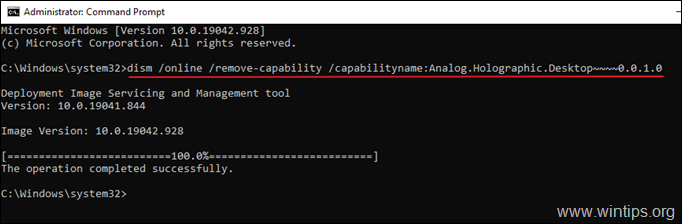
3. Αφού αφαιρέσετε το "Analog. Ολογραφικό. Δυνατότητα Desktop", επανεκκινήστε τον υπολογιστή σας και προσπαθήστε να εγκαταστήσετε ξανά ενημερώσεις. Κανονικά αυτή τη φορά, η ενημέρωση θα ολοκληρωθεί χωρίς σφάλματα.*
* Σημείωση: Εάν η ενημέρωση αποτύχει ξανά, ακολουθήστε το βήμα μέσα μέθοδος-1 παραπάνω για να κατεβάσετε ξανά τις ενημερώσεις από την αρχή.
4. Μετά την εγκατάσταση της ενημέρωσης προχωρήστε και προσθέστε ξανά το Analog. Ολογραφικό. Πακέτο επιφάνειας εργασίας για να εγκαταστήσετε ξανά τη λειτουργία Mixed Reality στον υπολογιστή σας, (στην περίπτωση που τη χρειάζεστε), δίνοντας αυτήν την εντολή στη γραμμή εντολών admin.
dism /online /add-capability /capabilityname: Αναλογικό. Ολογραφικό. Επιτραπέζιος υπολογιστής~~~~0.0.1.0
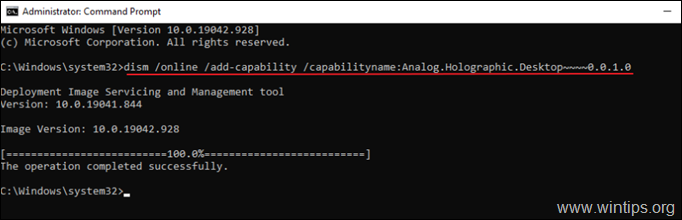
Μέθοδος 4. Επιδιορθώστε τα Windows 10 με μια επιτόπια αναβάθμιση.
Μια άλλη μέθοδος που συνήθως λειτουργεί, για την επίλυση προβλημάτων ενημέρωσης των Windows 10, είναι η επιδιόρθωση των Windows 10. Για αυτήν την εργασία ακολουθήστε τις λεπτομερείς οδηγίες σε αυτό το άρθρο: Πώς να επιδιορθώσετε τα Windows 10.
Αυτό είναι! Ποια μέθοδος λειτούργησε για εσάς;
Πείτε μου αν αυτός ο οδηγός σας βοήθησε αφήνοντας το σχόλιό σας σχετικά με την εμπειρία σας. Κάντε like και κοινοποιήστε αυτόν τον οδηγό για να βοηθήσετε άλλους.